今天奶牛要为用跟奶牛一样用联想 Y450 TSI笔记本的朋友奉献这篇文章,希望大家都可以拥有自己的正版win7 旗舰版,大家国庆快乐哈~~~
对于联想Y450 TSI 如何刷SLIC 2.1并实现oem激活windows7旗舰版网上的教程也很多,但大部分都是只介绍其中的一个方面,奶牛今天为大家奉献一个比较全面易行的教程来供大家使用。并且奶牛还制作了激活刷新专用U盘镜像来帮助大家完成完美oem激活。
首先我们需要借助SLIC ToolKit这个工具来帮我们确认我们需要的信息。运行SLIC ToolKit,转到高级选项卡,我们可以查看到我们机器的SLIC信息以及证书信息。
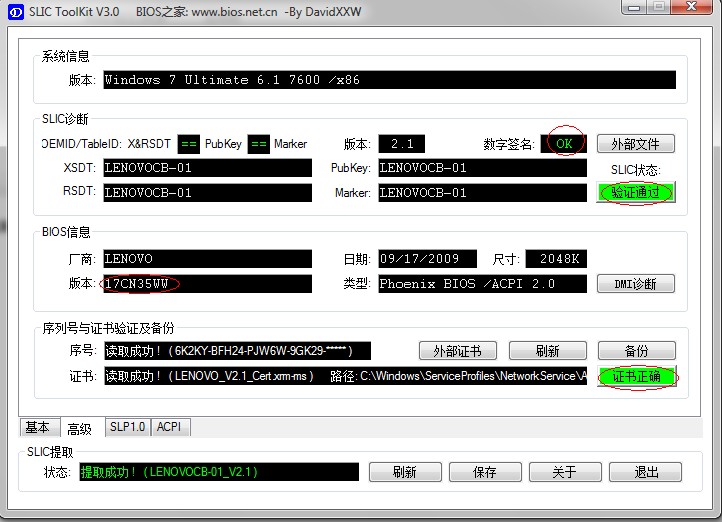
这里我们需要确认的是:我们的BIOS版本为17CN35WW (因为奶牛机子买的算早,所以可能比较老),关于SLIC的信息,如果你已经有了SLIC 2.1,那么你可以跳过下面的第一步,文章所有涉及的软件都有在U盘镜像中收录,大家下载后使用就可以了。
1.刷SLIC 2.0 跟SLIC 2.1 (如果你已经有了SLIC 2.1那么跳过此步骤)
刷SLIC 2.0?呃,奶牛你有没有搞错啊,呃,奶牛木有搞错啊,事实应该是先刷完整的SLIC 2.0的信息再刷SLIC 2.1的信息哦。呃,这里你需要借助奶牛的y450 TSI 的U盘镜像来帮你完成。用UltraISO将映像文件写入你的U盘,然后重新启动,开机的时候按F12 选择从U盘启动。进入DOS后输入1.bat回车,系统会为你安装slic 2.0的完整信息。然后会自动重启。同样的方法进入DOS后输入2.bat回车,系统会为你安装slic 2.1的信息。至此,你的Y450已经具有了Slic 2.1并且可以激活OEM的windows 7 旗舰版了。此时进入你原先的操作系统用U盘中的SLIC ToolKit工具查看下你的SLIC版本是不是已经变成2.1了~~
2.升级安装还是全新安装?
这个就根据个人的喜好了,如果你是默认送的win7家庭基础版,那么你也可以选择升级安装,运行windows update,在左下角有个Windows Anytime Update,选择后输入序列号6K2KY-BFH24-PJW6W-9GK29-TMPWP就可以完成自动的升级了,升级持续十几分钟,重启后就是windows7 旗舰版了。
如果你选择全新安装,你还需要一个windows7旗舰版的安装镜像或者是win7旗舰版的安装DVD,这里奶牛就不详细介绍了,引导进入win7旗舰版的安装,选择customs安装,然后选择要安装的盘符,格式化,安装,一切结束后你就安装完成了win7旗舰版。这里提醒一点,无法在win7的桌面环境下硬盘全新安装windows7旗舰版,如果你想硬盘全新安装win7旗舰版,那么你需要在原版的win7启动的时候按F8进入高级菜单,选择修复系统,载入完成后选择命令修复,运行安装文件所在目录下的sources\setup.exe,例如你的安装文件全部在D盘的win7setup文件夹中,那么你就输入d:\win7setup\sources\setup.exe就可以全新安装了。
3.导入证书
如果你所用的全新安装镜像不是oem镜像或者你是升级安装的话,安装完成后用SLIC ToolKit检测可能无法检测到证书,这时我们就需要手动导入证书咯。运行U盘内的Win7_OEM证书序列号导入工具v2.0,然后输入J导入Lenovo的oem信息到我们的小Y里,然后会有提示说导入证书成功,这时你用Slic ToolKit查看下高级中是不是所有的选项都变成绿色的了呢,哈哈,恭喜你咯,享受你的win7正版旗舰版吧~~~
文中涉及到的程序下载:
UltraISO 点此下载
奶牛制作的激活U盘镜像 点此下载
如何用UltraISO写入硬盘镜像大家可以参照奶牛的文章 UltraISO 帮你把U盘当光盘用 ,如果是win7下制作镜像记得要用管理员权限运行程序哦~~~